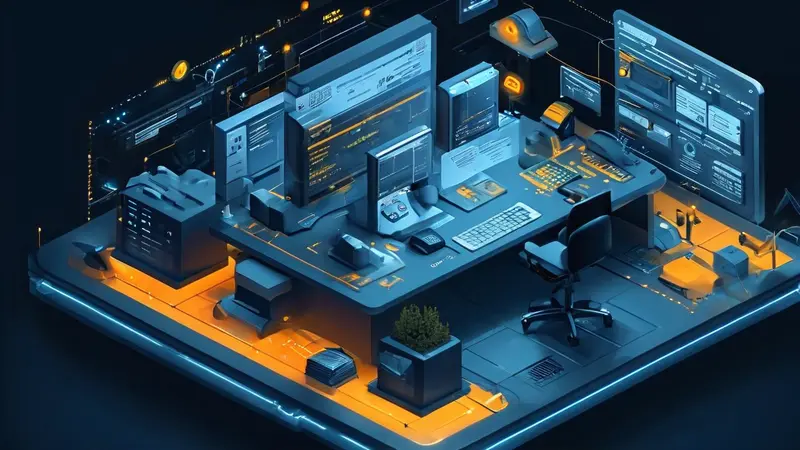
管理电脑上的文档要求有条理地组织文件、使用合适的工具和技巧来提高效率、定期进行备份以防数据丢失、利用云服务进行同步以便跨设备访问、以及维护良好的电脑安全防护措施以保护文件不受病毒和恶意软件的侵害。文件夹层级结构的合理设计是管理文档的关键之一,它可以确保您迅速找到所需文件,同时保持工作区的整洁。
一、建立有效的文件夹结构
文件夹层级结构的设计应该能够反映您工作和个人活动的实际需求。一般而言,最顶层应该区分为“工作”和“个人”两大类,下一级可以根据项目、年份或其他相关分类细分。例如,工作文件夹可以按客户名或项目名命名,个人文件夹则可以按照照片、文档、音乐等类别组织。
每个项目或分类应该有自己的子文件夹,以便进一步细分文件类型。例如,一个项目可能需要设计、报告、会议记录等子文件夹。这样的结构可以帮助您快速定位到相关文件。
二、采用一致的命名规范
命名规范的一致性有助于在需要时快速找到文件。建议使用包含日期、项目名、版本号和简短描述的命名方式。例如,“2023-03-15_项目A_报告_v2.docx”能够直观展示文件的最基本信息。避免使用模糊不清的文件名,如“最终报告_最新版.docx”,因为它无法提供足够的信息。
三、利用搜索工具和标签
现代操作系统通常内置强大的搜索工具,可以帮助您快速找到文件。您可以通过文件名、内容、创建或修改日期等多种条件进行搜索。此外,为文件添加标签也是一个好办法,尤其是对于跨项目或分类的文件。例如,您可以为所有与某个特定客户相关的文件添加同一标签,无论它们存储在何处。
四、定期清理和维护
定期清理电脑上的文件是维护良好文档管理的重要部分。检查并删除不再需要的文件,以释放空间并保持文件夹的整洁。对于重要但不常用的文档,可以考虑存档到一个专门的位置,以便将来需要时能够找到。
五、备份重要文件
数据备份是防止意外丢失重要文件的关键措施。您可以使用外部硬盘、USB驱动器、网络附加存储(NAS)或云存储服务来备份文件。应该定期进行备份,并确保备份的数据可以在需要时恢复。
六、使用云存储和同步服务
云存储服务如Google Drive、Dropbox或OneDrive提供了文件同步和远程访问的功能,使您可以从任何地方、任何设备访问文件。这些服务通常还提供了文件共享的功能,便于团队合作。
七、保持电脑安全
使用防病毒软件和防火墙可以帮助保护您的文件不受恶意软件的威胁。确保您的电脑操作系统和软件是最新的,因为它们通常包含最新的安全更新。
八、学习快捷键和工具
掌握操作系统和常用软件的快捷键可以大幅提高工作效率。此外,市面上也有许多第三方工具可以帮助您更高效地管理文件,如文件批量重命名工具、重复文件查找器等。
九、考虑多平台兼容性
如果您需要在不同操作系统之间同步和访问文件,确保文件格式的兼容性是很重要的。使用通用格式如PDF、RTF或者Microsoft Office格式,可以减少在不同平台之间转移文件时遇到的问题。
十、评估和调整管理策略
最后,您的文件管理策略应该随着时间和需求的变化而调整。定期评估文件管理的有效性,并根据实际情况进行调整。例如,如果发现某个文件夹经常变得杂乱无章,可能需要重新考虑其结构或命名规范。
通过上述方法,您可以建立一套适合自己需求的电脑文档管理系统,从而提高工作效率并保护重要数据。
相关问答FAQs:
1. 如何在电脑上创建一个新的文件夹?
- 在桌面上右键点击空白处,选择“新建”。
- 在下拉菜单中选择“文件夹”选项。
- 输入文件夹的名称并按下Enter键即可创建一个新的文件夹。
2. 如何将文件整理到不同的文件夹中?
- 打开文件资源管理器(Windows键 + E)。
- 找到要整理的文件,可以使用搜索功能来快速找到。
- 按住Ctrl键,同时点击需要整理的文件。
- 右键点击其中一个选中的文件,选择“剪切”。
- 找到目标文件夹,右键点击目标文件夹,选择“粘贴”。
3. 如何重命名一个文件或文件夹?
- 找到要重命名的文件或文件夹。
- 右键点击该文件或文件夹,选择“重命名”选项。
- 输入新的名称,按下Enter键即可完成重命名。
4. 如何删除一个文件或文件夹?
- 找到要删除的文件或文件夹。
- 右键点击该文件或文件夹,选择“删除”选项。
- 在弹出的确认对话框中,点击“是”确认删除。
5. 如何备份我的电脑文档?
- 将重要的文档复制到外部存储设备,如USB闪存盘或外部硬盘。
- 使用云存储服务,如Google Drive或Dropbox,将文档上传到云端。
- 定期创建系统备份,以确保所有的文档和设置都得到保护。





























